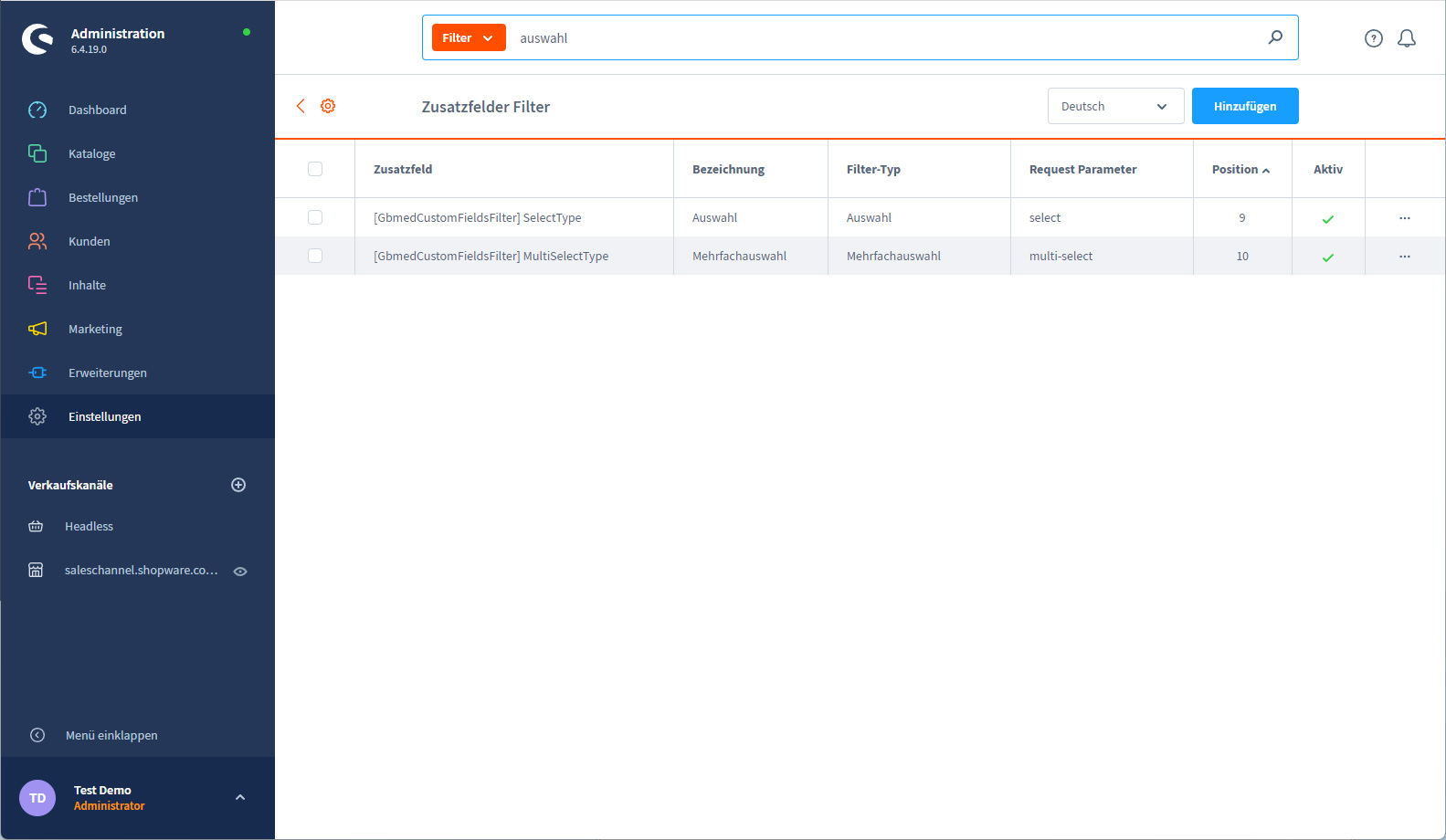Filtern mit Zusatzfelder (Custom fields)
Optimieren Sie die Produktsuche in Ihrem Online-Shop mit unserem Plugin, das es Ihnen ermöglicht, nach den Werten Ihrer Custom fields zu filtern. Definieren Sie verschiedene Filter-Typen und bieten Sie Ihren Kunden eine schnelle und präzise Suche nach ihren Wunschprodukten.
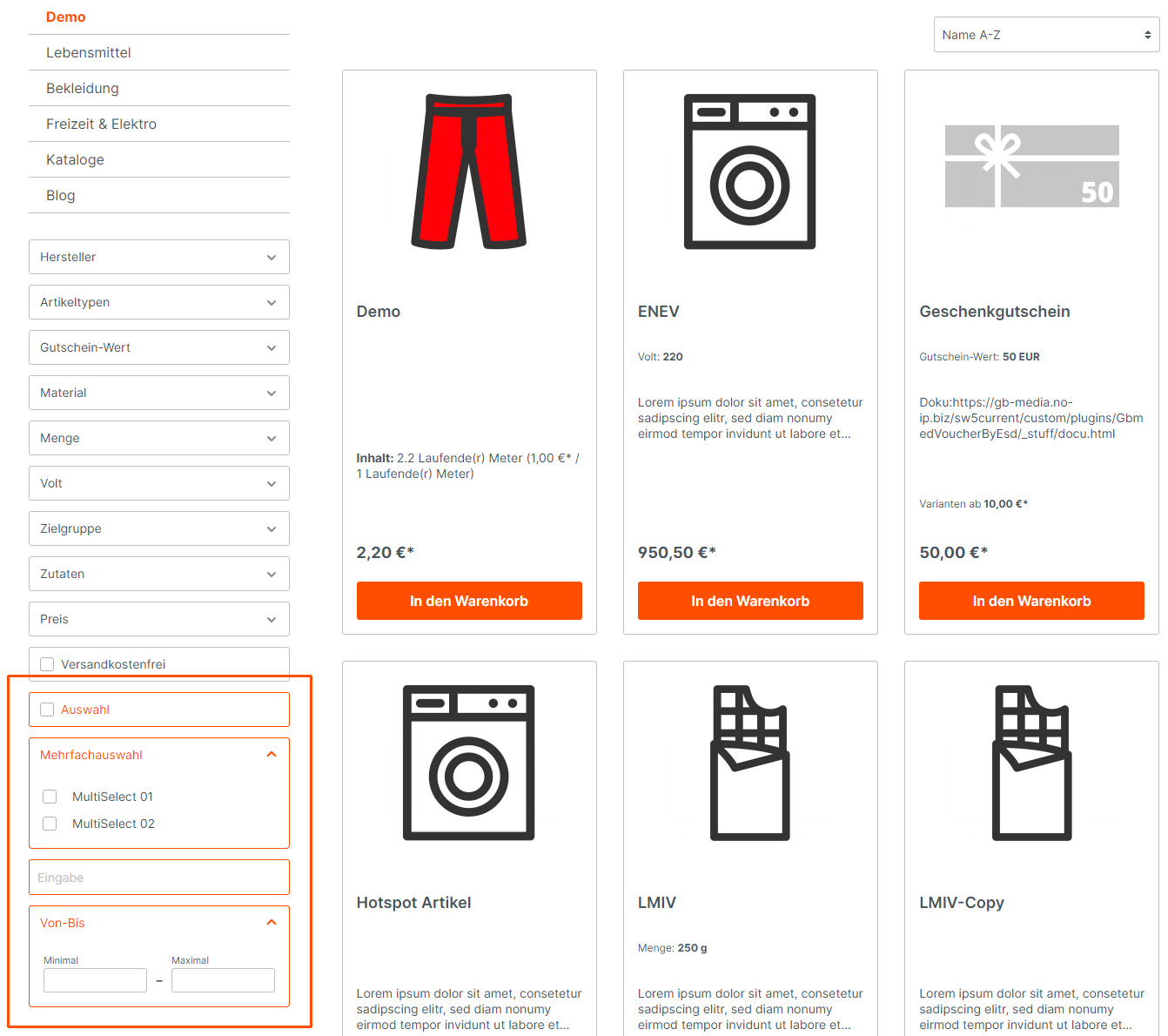
Installation
Sie können das Plugin hier über den Shopware Community Store erwerben. Das Plugin wird wie ein ganz gewöhnliches Plugin installiert. Sollten Sie zum ersten Mal ein Plugin installieren, finden Sie unter dem folgenden Link eine Anleitung zur Installation von Plugins: Installation eines Plugin
Konfigurieren
Die Konfiguration für die Filter ist einfach und schnell erledigt. Besuchen Sie einfach den Abschnitt "Einstellungen > Erweiterungen > Zusatzfelder Filter" in Ihrem Online-Shop und passen Sie die Filter an Ihre Bedürfnisse an.
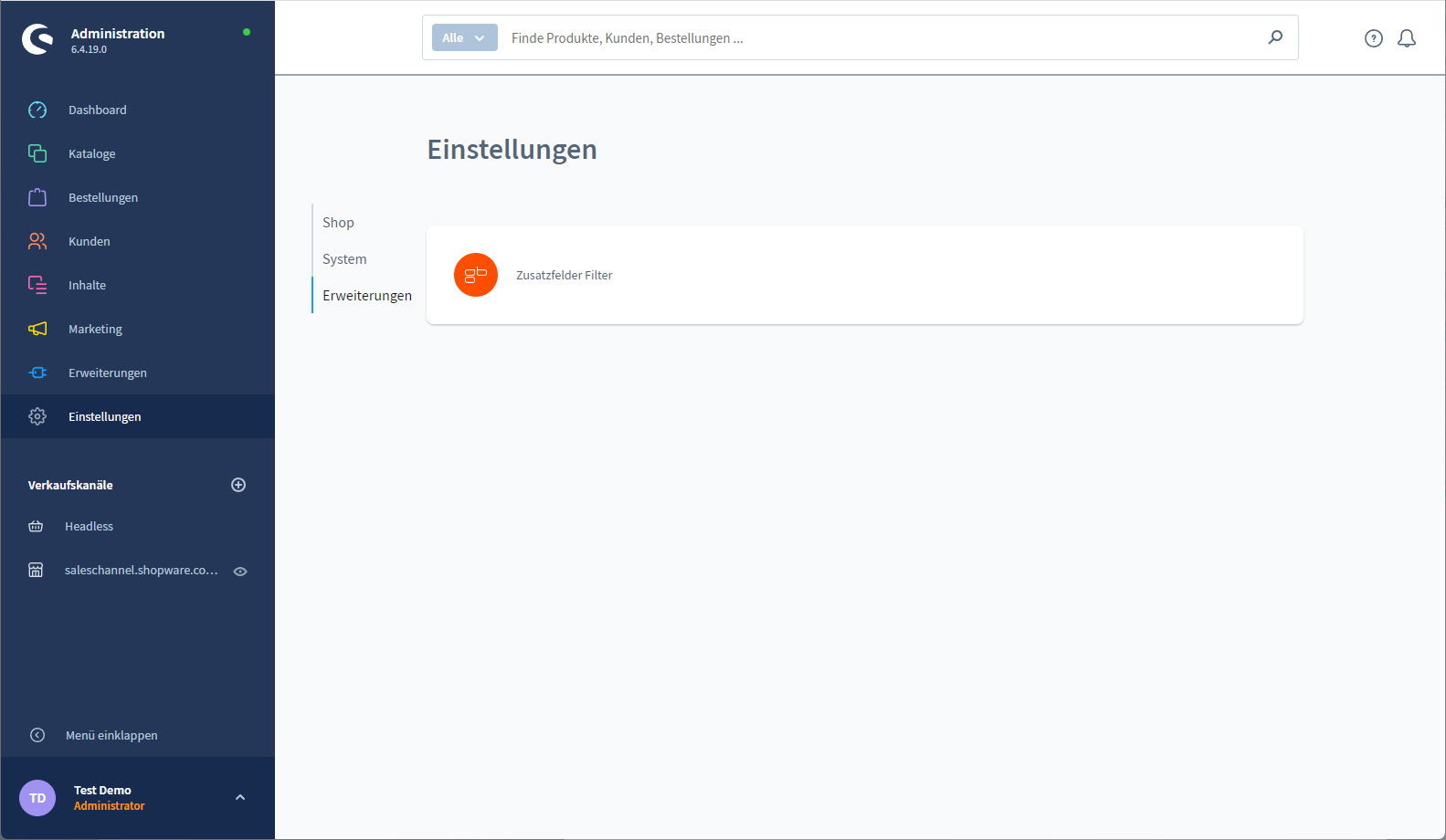
Filter anlegen
Die Filter für Ihre Zusatzfelder können Sie einfach und wie gewohnt anlegen. Klicken Sie dazu einfach auf die Schaltfläche "Hinzufügen" und das Bearbeitungsfenster öffnet sich automatisch. Bitte beachten Sie, dass neue Filter immer in der Standardsprache angelegt werden müssen.

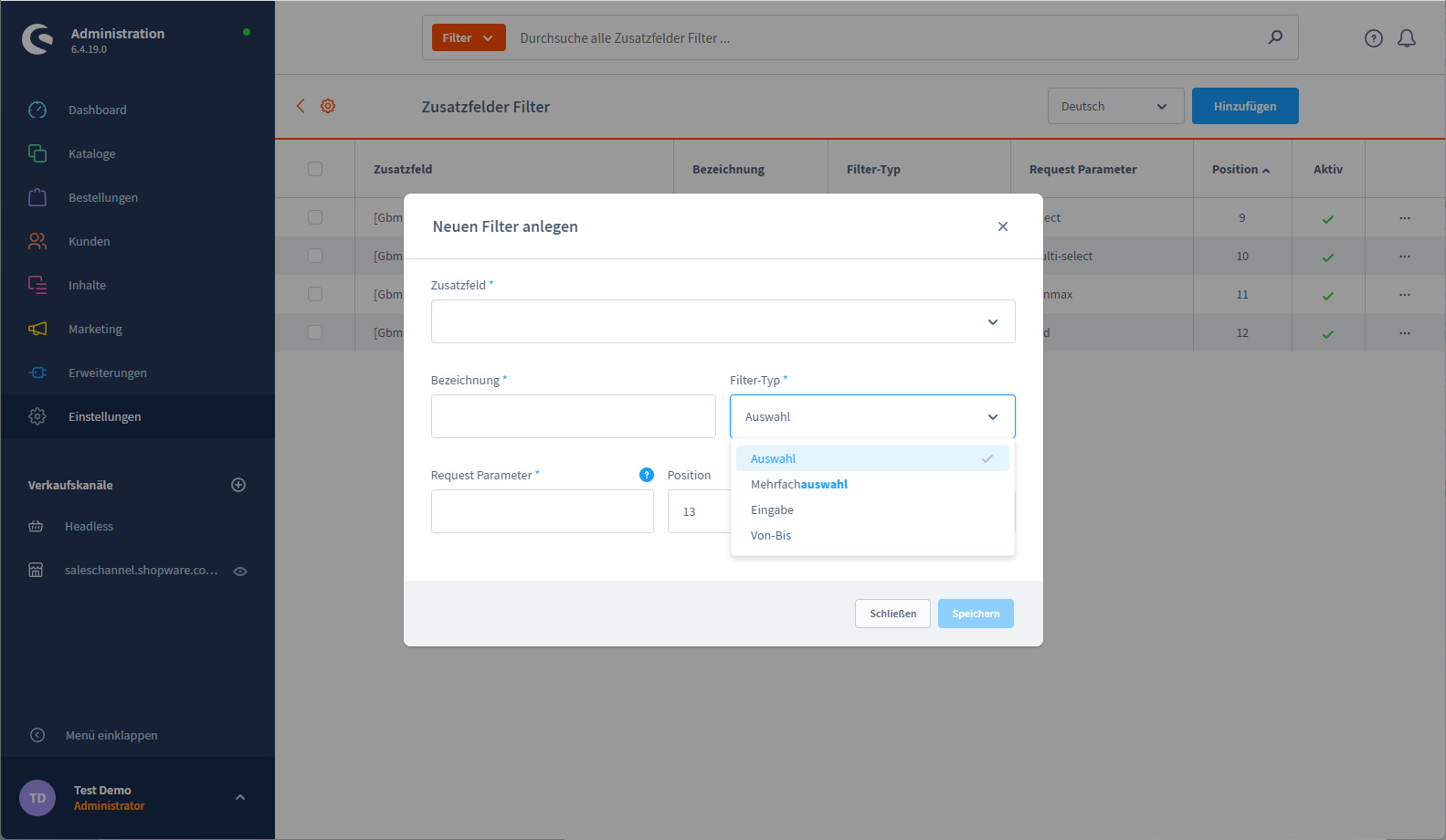
Filter bearbeiten
Die Bearbeitung Ihrer Filter ist unkompliziert. Um einen Filter zu bearbeiten, klicken Sie einfach im Kontextmenü auf die Schaltfläche "Bearbeiten". Wenn Sie einen neuen oder bestehenden Filter bearbeiten möchten, dann tun Sie das immer im Bearbeitungsfenster.
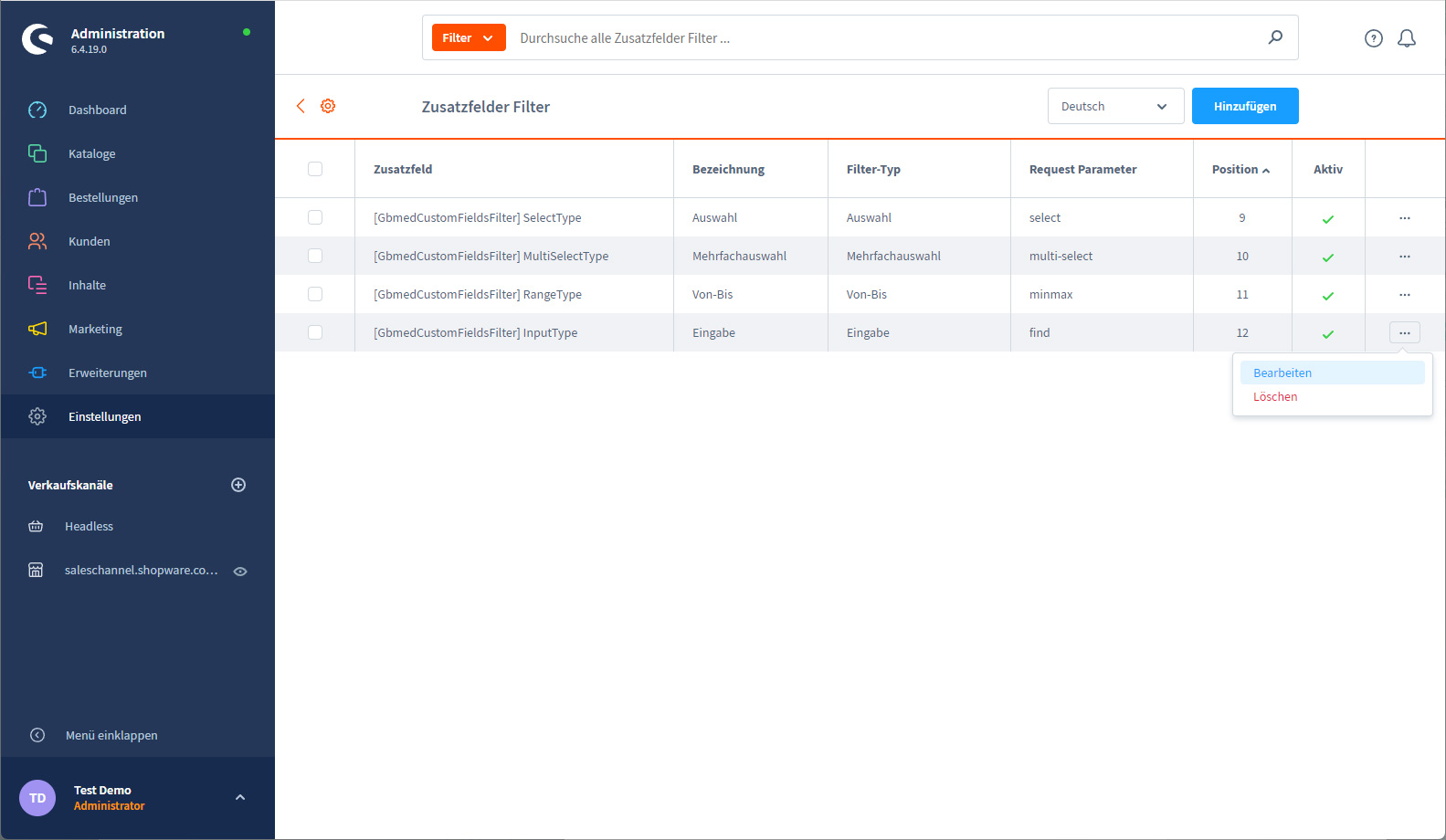
Das Bearbeitungsfenster
Im Bearbeitungsfenster tragen Sie alle nötigen Daten für den Filter ein:
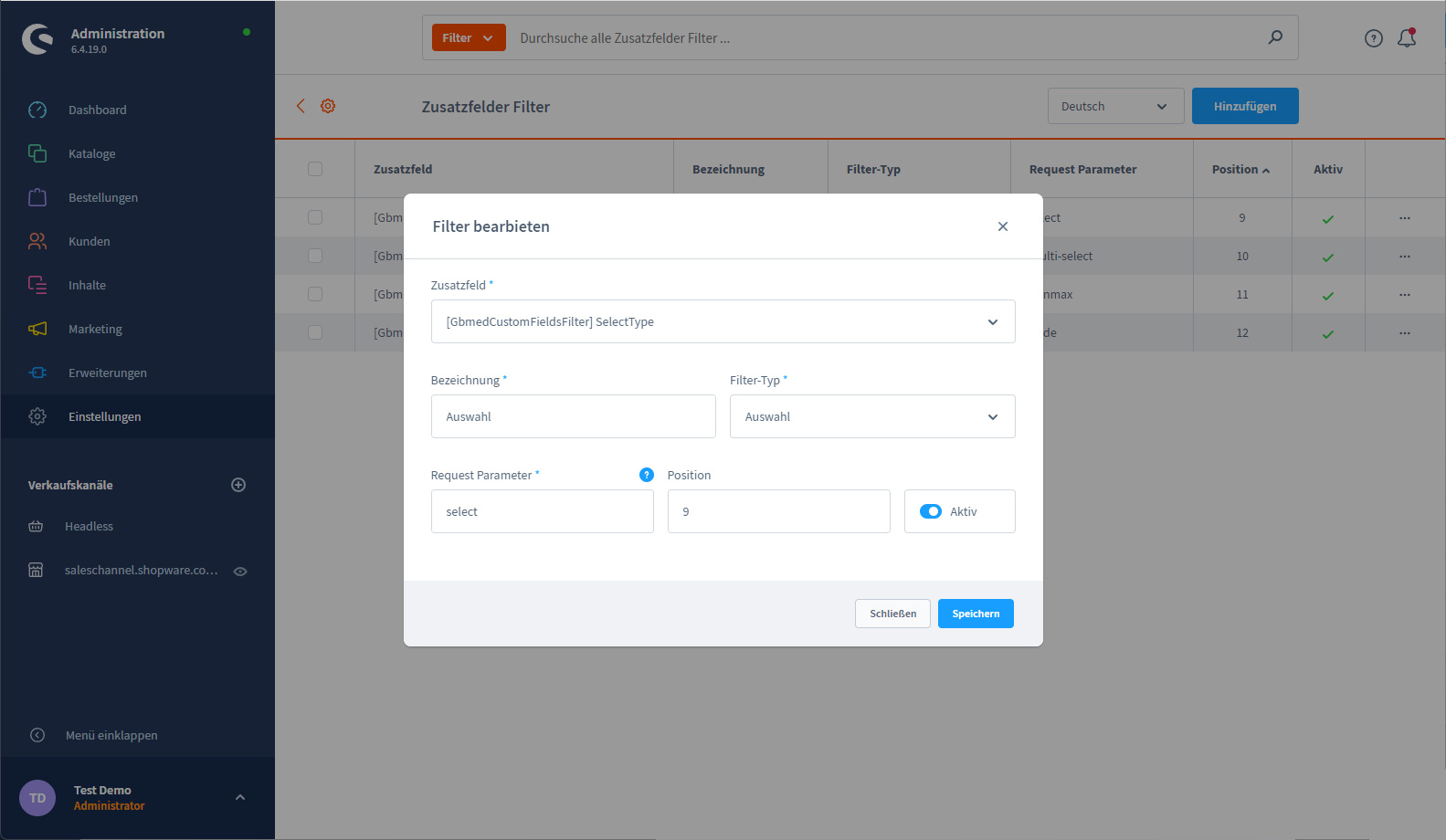
- Zusatzfeld
Hier weisen Sie das Zusatzfeld zu, auf das sich der Filter beziehen soll. Die Liste beinhaltet ausschließlich Zusatzfelder die bei Produkte verwendet werden. - Bezeichnung
Geben Sie hier die Bezeichnung (übersetzbar) des Filters ein, das im Storefront angezeigt werden soll. - Filter-Typ
Weisen Sie das Verhalten des Filters hier zu. Dabei stehen Ihnen die folgenden Typen zur Verfügung: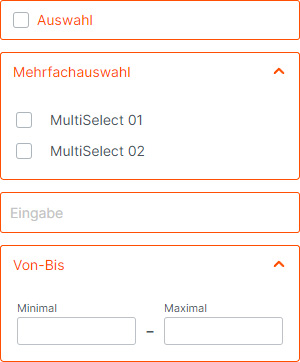
- Auswahl
Eine einfache Auswahl, das auf Zusatzfeld-Typ "Checkboxen" gut anwendbar ist. - Mehrfachauswahl
Bei Mehrfachauswahl erhalten Sie eine Auswahlliste, die der Benutzer zum filtern auswählen kann. - Eingabe
Wenn Sie in einem Zusatzfeld suchen wollen, dann ist dieser Filter-Typ genau das Richtige. - Von-Bis
Nutzen Sie diesen Filter-Typ, wenn ihre Kunden innerhalb einer Spanne filtern soll. Zu empfehlen ist hier der Zusatzfeld-Typ "Zahlenfeld"
- Auswahl
- Request Parameter
Die gewünschte Parameter-Bezeichnung, die in der Adresszeile angezeigt werden soll. Es sind nur die Zeichen "a-z1-9_-" erlaubt! - Position
Die Reihenfolge der Filter im Storefront. - Aktiv
Den Filter im Storefront anzeigen.
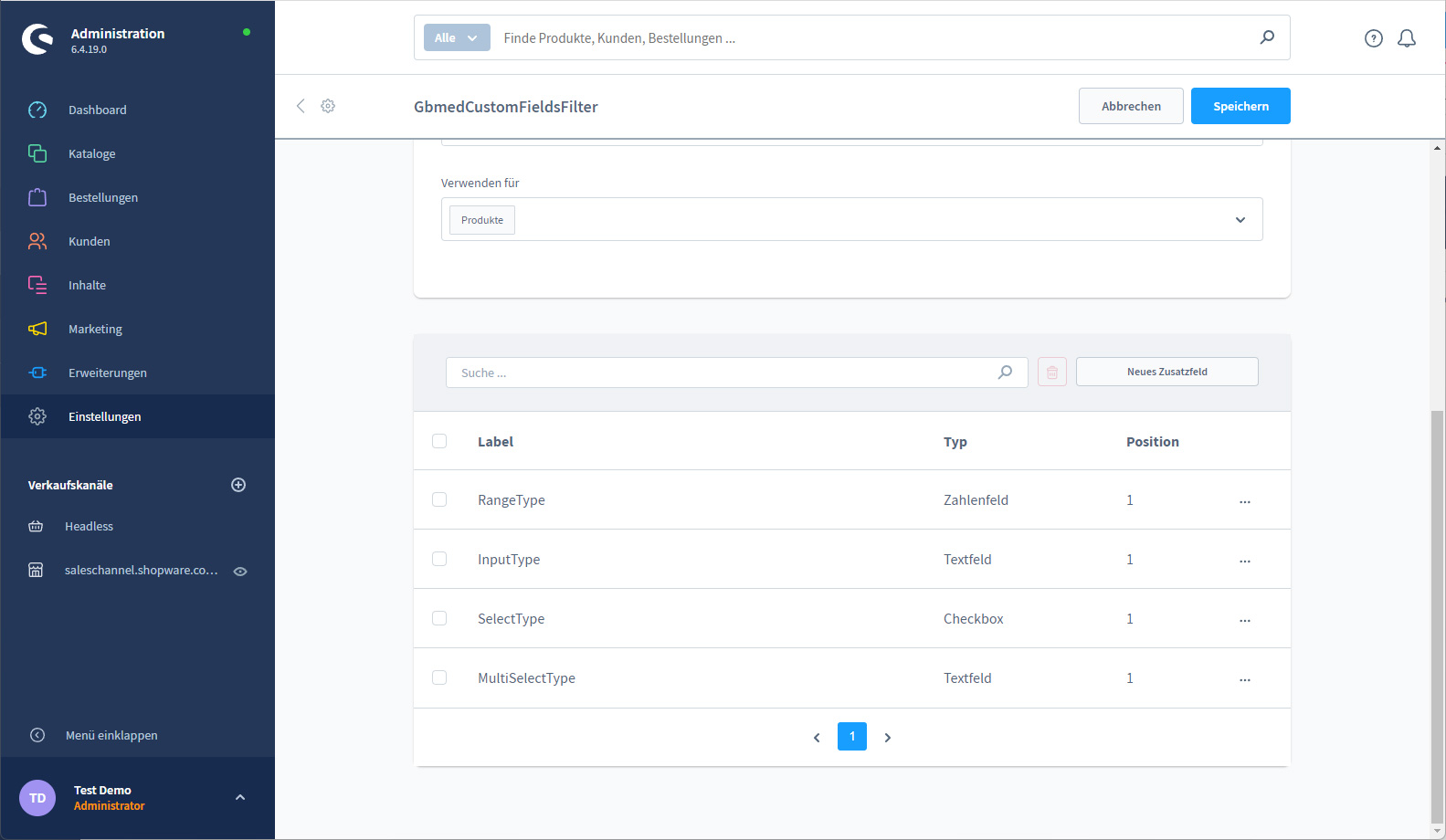
Filter löschen
Sie können einen Filter im Kontextmenü, oder mehrere Filter in der Mehrfachauswahl auswählen, um diese zu löschen.
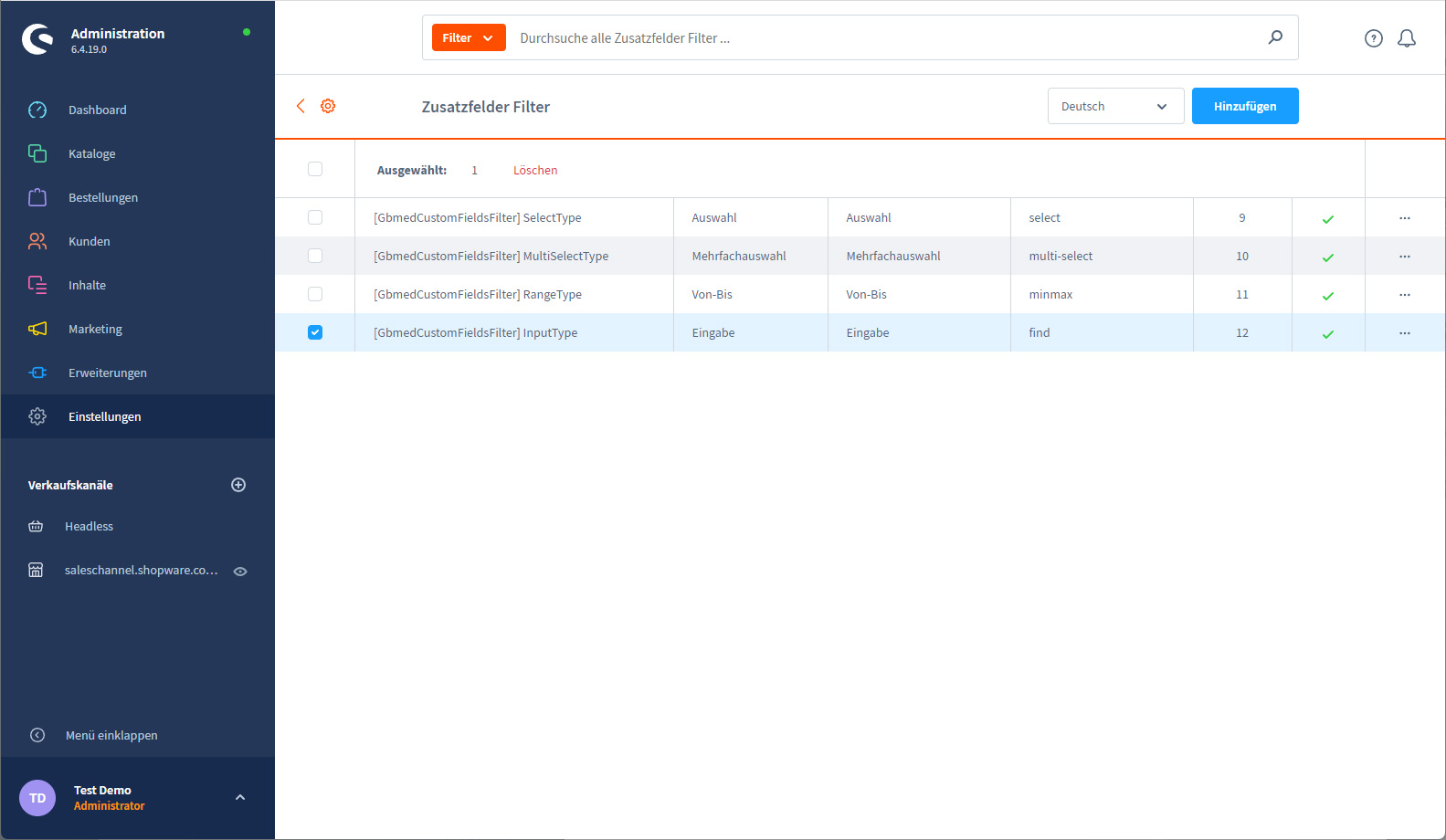
Filter suchen
In der Suchleiste können Sie in Ihrer Liste nach Filter suchen.